Il server proxy viene utilizzato dal browser Opera solo su comando dell'utente: deve compilare un modulo con l'indirizzo, il numero di porta e, se necessario, la password e il login. Per disabilitare il proxy non è necessario cancellare questo modulo, è sufficiente spuntare l'apposita casella in una delle impostazioni del browser.
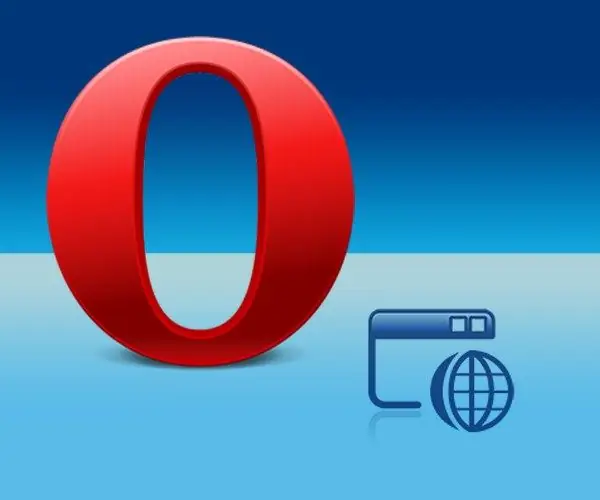
Necessario
browser dell'opera
Istruzioni
Passo 1
Apri il menu Opera: fai clic sul pulsante con la metà della lettera "O" o premi semplicemente il tasto Alt. Vai alla sezione "Impostazioni" - sposta il puntatore del mouse su di essa o premi il tasto con la lettera russa "T". Quindi apri la sottosezione "Impostazioni rapide": puoi utilizzare il tasto "B" sulla tastiera per questo. Seleziona in questa sottosezione la voce "Disabilita server proxy" - questo può essere fatto anche con il mouse o premendo il pulsante "b". Dopodiché Opera smetterà di utilizzare il server proxy, ma le sue impostazioni verranno salvate per la prossima attivazione.
Passo 2
Puoi andare all'elenco delle impostazioni rapide senza utilizzare il menu del browser: premi il tasto F12 e apparirà sullo schermo. Questo elenco non sarà diverso dalla versione precedente: conterrà lo stesso elemento "Disabilita server proxy".
Passaggio 3
Se hai bisogno di disabilitare l'uso dei proxy solo per uno o più siti, puoi farlo attraverso la finestra principale delle impostazioni del browser. Chiamalo tramite il menu Opera: la voce "Impostazioni generali" si trova nella sezione "Impostazioni". Puoi farlo anche usando i "tasti di scelta rapida" Ctrl + F12.
Passaggio 4
Nella finestra delle impostazioni del browser, vai alla scheda "Avanzate" e seleziona la sezione "Rete". Il pulsante "Server proxy" in questa sezione apre un'altra finestra: fai clic su di esso.
Passaggio 5
Fare clic sul pulsante "Elenco delle esclusioni". Successivamente, avrai una scelta: creare un elenco di siti per i quali il browser sarà obbligato a utilizzare un proxy, o viceversa, inserire in questo elenco le risorse per le quali il proxy deve essere disabilitato. Seleziona la casella appropriata e quindi fai clic sul pulsante "Aggiungi". Il browser attiverà la modalità di modifica e sarà necessario inserire l'indirizzo del sito. Ripetere questo passaggio per ogni risorsa Web elencata e quindi fare clic su OK in tutte e tre le finestre delle impostazioni aperte.






